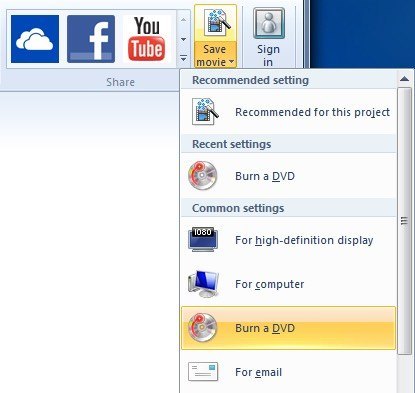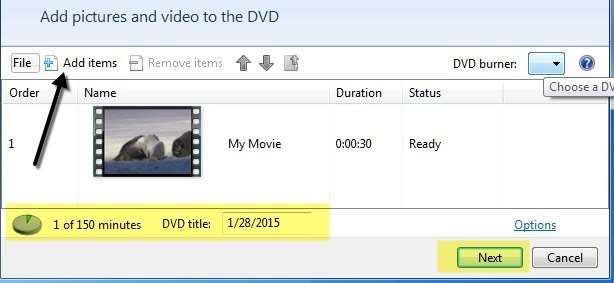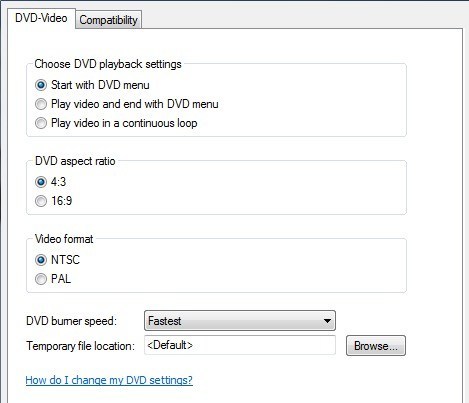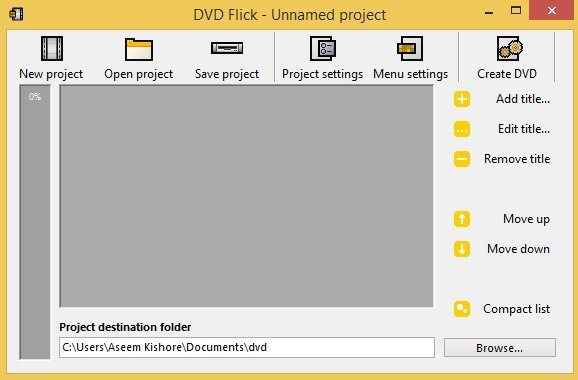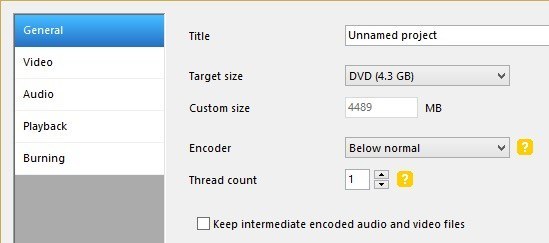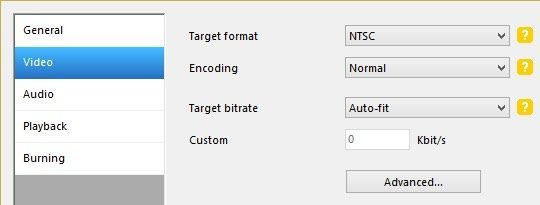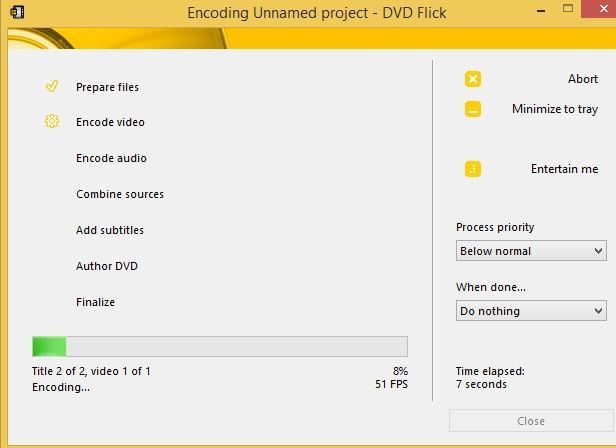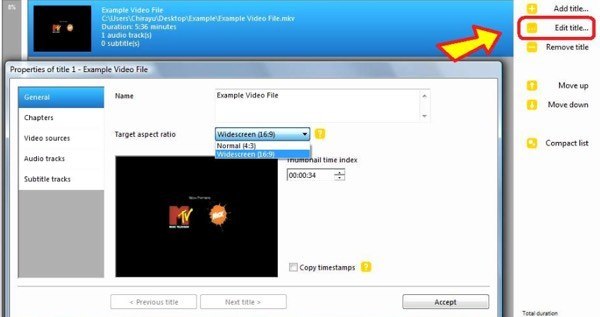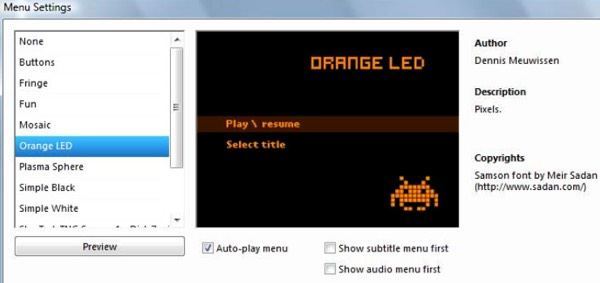بشكل افتراضي ، يتضمن Windows ME و Windows XP و Windows Vista Windows Movie Maker (WMM) لإنشاء مقاطع الفيديو المنزلية وتحريرها. مع Windows 7 ، أصبح جزء منتج منفصل من مجموعة Windows Live Essentials. تم إصدار أحدث إصدار في 2012 كـ Windows Movie Maker 2012 لنظام التشغيل Windows 7 و 8 و 8.1.
اعتمادًا على إصدار Windows الخاص بك ، قد تتمكن أو لا تتمكن من نسخ ملف WMV إلى قرص DVD من WMM. يتضمن كل من نظامي التشغيل Windows Vista و Windows 7 برنامجًا مجانيًا يسمى Windows DVD Maker ، والذي تمت إزالته للأسف في Windows 8. باستخدام Windows DVD Maker ، يمكنك نسخ ملف WMV إلى قرص DVD مباشرة من Windows Movie Maker.
إذا إذا كنت تستخدم نظام التشغيل Windows 8 أو Windows XP ، فستحتاج إلى استخدام مجموعة مختلفة من الأدوات لحرق ملف WMV على هيئة قرص DVD قابل للتشغيل. في هذه المقالة ، سأتحدث عن برنامج يسمى دي في دي فليك. إنها أداة مجانية لتأليف دي في دي تسمح لك بالتقاط مقاطع الفيديو إلى حد كبير من أي تنسيق وحرقها على قرص DVD بأقل جهد.
حرق WMV باستخدام أداة إنشاء قرص DVD من Windows
أسهل طريقة لإنجاز المهمة هو استخدام "أداة إنشاء قرص DVD من Windows" إذا كنت تستخدم نظام التشغيل Windows Vista أو Windows 7. هناك طريقتان بالفعل يمكنك القيام بذلك. إذا لم تكن قد بدأت في تحرير مقاطع الفيديو الخاصة بك معًا ، يمكنك استخدام Windows Movie Maker لإنشاء الفيلم وتحريره.
بمجرد إكمال كافة عمليات التحرير ، ما عليك سوى النقر فوق حفظ الفيلموسترى خيارًا هناك يسمى نسخ قرص DVD.
لقد فزت ' لا أرى هذا الخيار في نظام التشغيل Windows 8 أو Windows XP ، لأنه لا يحتوي على برنامج Windows DVD Maker مثبتًا. إذا كان لديك بالفعل ملف WMV وترغب فقط في نسخه إلى قرص DVD قابل للتشغيل ، فيمكنك فتح Windows DVD Maker مباشرة.
سترى شاشة ترحيب حيث يمكنك النقر على اختيار الصور ومقاطع الفيديوثم النقر ببساطة على إضافة عناصرلإضافة ملفات الأفلام إلى قرص DVD. في الجزء السفلي ، سيخبرك مقدار الوقت المتبقي على قرص DVD ويمكنك أيضًا تغيير عنوان DVD. يمكنك أيضًا النقر على خياراتوتغيير تنسيق الفيديو وإعدادات التشغيل ونسبة العرض إلى الارتفاع وسرعة الموقد.
انقر فوق التالي واختر نمط قائمة لقرص DVD الخاص بك. يمكنك تخصيص القائمة وتغيير نص القائمة أيضًا. يمكنك أيضًا النقر على زر معاينة لرؤية الشكل الذي ستبدو عليه القائمة قبل نسخ قرص DVD.
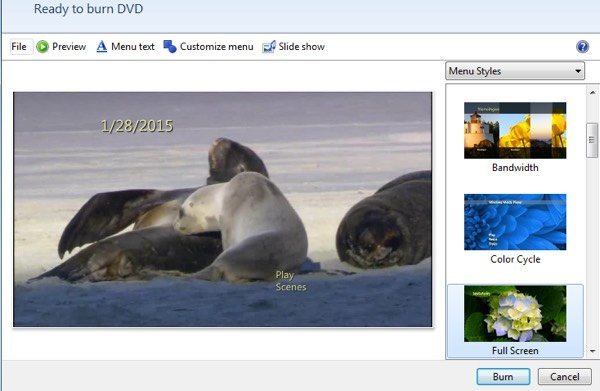
هذا هو الأمر. الآن ، ما عليك سوى النقر على نسخوستكون على ما يرام. يعد حرق ملف WMV أمرًا سهلاً للغاية عند استخدام WMM و Windows DVD Maker معًا. الآن دعونا نتحدث عن السيناريو الآخر.
حرق WMV باستخدام DVD Flick
DVD Flick هي أداة مساعدة صغيرة رائعة لإنشاء أقراص DVD قابلة للتشغيل من أجل أي نوع من ملفات الفيديو. إنه سهل الاستخدام للغاية ولا يحتوي على أي برامج ضارة أو برامج تجسس أو برامج غير مرغوب فيها. بمجرد تنزيله وتثبيته ، ستظهر لك الشاشة الرئيسية وسيُطلب منك تحديد ما إذا كنت تريد مراجعة الدليل قبل البدء. من المستحسن قراءة الدليل يدويًا قبل البدء.
بشكل افتراضي ، يبدأ تشغيل البرنامج بمشروع جديد غير مسمى مخزّن في مجلد "المستندات". للبدء ، يجب عليك النقر فوق إضافة عنوان. التسمية مربكة بعض الشيء ، حيث يميل معظم الناس إلى الاعتقاد بأن العناوين في مقاطع الفيديو هي أقسام في بداية الفيلم ونهايته ، ولكن هنا يوجد أي ملف فيديو تريد إضافته إلى مشروعك.
بمجرد إضافة مقاطع الفيديو ، ستظهر في المنطقة الرئيسية وسيعرض لك شريط التقدم الصغير في أقصى اليسار مقدار المساحة المتبقية على قرص DVD. بعد إضافة جميع مقاطع الفيديو ، امض قدمًا وانقر على إعدادات المشروع.
في علامة التبويب عام ، أنت تريد أن تعطي عنوانًا لمشروعك وتختار أيضًا حجم الهدف المناسب. بشكل افتراضي ، يكون حجم 4.3GB القياسي من جانب واحد. يمكنك ترك الباقي بمفرده.
في علامة التبويب الفيديو ، تريد اختيار تنسيق الهدف (NTSC أو PAL) ونوع التشفير. سأترك كل شيء آخر هنا فقط باستثناء خيار التنسيق.
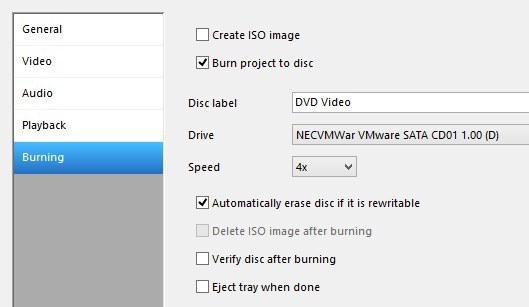
وأخيراً ، في علامة التبويب "حرق" ، تحتاج إلى التحقق من قم بحرق مشروع إلى القرص، اعطِ قرص DVD الخاص بك واختر محرك أقراص DVD. يمكنك أيضًا التحقق من القرص وإخراجه بعد النسخ. إذا لم تقم بفحص مربع النسخ على القرص ، سيعمل البرنامج فقط على إنشاء مجلدي AUDIO_TS و VIDEO_TS على القرص الصلب وعدم نسخهما على القرص.
على الشاشة الرئيسية ، امض قدمًا وانقر على قم بإنشاء قرص DVD لبدء عملية تأليف DVD. ستحصل على مربع حوار منبثق مع تقدم ترميز الفيديو وترميز الصوت وإضافة ترجمة وما إلى ذلك.
بمجرد اكتمالها ، يجب أن تبدأ عملية النسخ تلقائيًا ، لذا تأكد من وجود قرص DVD موجود بالفعل في محرك الأقراص. يمكنك أيضًا الانتقال إلى مجلد المشروع وسترى المجلد المذكور أعلاه الذي تم إنشاؤه على قرص DVD الخاص بك.
يمكنك أيضًا حفظ المشروع إذا كنت تريد نسخها مرة أخرى أو تعديلها لاحقًا. يحتوي البرنامج على الكثير من الميزات الأخرى التي لن أخوضها بالتفصيل ، ولكن سيذكر فقط. يحتوي موقع الويب أيضًا على يرشد رائع يغطي كل شيء. عند إضافة فيديو ، يمكنك النقر على تعديل العنوانلإضافة صوت إضافي ، وإنشاء فصول ، وإضافة ترجمات ، وتغيير الصورة المصغرة ، ومشاركة ملفات الفيديو ، وما إلى ذلك.
أخيرًا ، انقر فوق قائمة الإعداداتلتخصيص قائمة DVD التي ستظهر عند بدء تشغيل DVD للمرة الأولى.
يجب أن تتوفر لديك الآن جميع الأدوات التي تحتاجها لإنشاء قرص DVD بسهولة من ملفات فيديو WMV أو من أي ملف فيديو لهذا الأمر. إذا كان لديك أي أسئلة ، فلا تتردد في التعليق. استمتع!